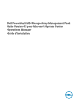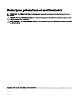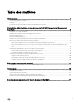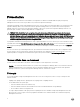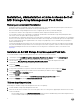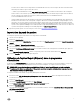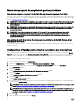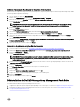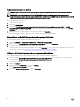Install Guide
Création d’un compte Run As pour la réception d'interruptions
Avant de créer un compte Run As pour recevoir des interruptions ; importez le pack de gestion Dell Storage MDStorage Array SNMP
(Dell.Storage.MDStorageArray.SNMP.mp).
1. Lancez OpsMgr et cliquez sur Administration.
2. Dans le volet Administration, naviguez jusqu'à Conguration Run As → Comptes.
3. Eectuez un clic droit sur Comptes et cliquez sur Créer un compte Run As Account.
L'écran Introduction s'ache.
REMARQUE : Pour des informations supplémentaires sur le compte Run As Account pour la surveillance réseau,
rendez-vous sur le site Microsoft TechNet à l'adresse technet.microsoft.com/en-us/library/hh212920.aspx.
4. Cliquez sur Suivant.
L'écran Propriétés générales s'ache.
5. Sélectionnez Chaîne communautaire dans la liste déroulante Type de compte Run As account.
6. Tapez le nom de la chaîne communautaire dans la zone de texte Nom d'achage et cliquez sur Suivant.
7. Saisissez les informations d'identication de compte dans la zone de texte Chaîne communautaire et cliquez sur Suivant.
L'écran Sécurité de distribution.
8. Sélectionnez l'option Moins sécurisé - Je souhaite que les informations d'identication soient distribuées automatiquement
à tous les ordinateurs gérés
et cliquez sur Créer.
9. Après que l'Assistant se termine, cliquez sur Fermer.
Association de plusieurs comptes Run As Accounts
1. Suivez les étapes 1 à 6 dans la section Conguration d’OpsMgr pour activer la surveillance des interruptions .
2. Dans l'écran Ajouter un compte Run As Account, sélectionnez l'option Une classe, un groupe ou un objet sélectionné.
3. Cliquez sur Sélectionner → Classe.
L'écran Recherche de classe s'ache.
REMARQUE : Vous pouvez également associer la chaîne communautaire Run As Account à un objet ou à un groupe.
Pour des informations supplémentaires, consultez la documentation de Microsoft sur OpsMgr 2012 à l'adresse
technet.microsoft.com.
4. Dans la zone de texte Filtrer par (optionnel), entrez le nom de la classe. Selon le type de périphérique, saisissez les classes de
l'
Interface réseau de la matrice Dell MD .
5. Cliquez sur Rechercher.
6. Sous Éléments disponibles, sélectionnez la classe que vous souhaitez ajouter.
7. Cliquez sur OK.
8. Dans l'écran Ajouter un compte Run As Account, cliquez sur OK.
9. Répétez les étapes 2 à 8 pour chaque type de classe que vous souhaitez gérer.
10. Cliquez sur Enregistrer.
11. Après que l'Assistant se termine, cliquez sur Fermer.
Désinstallation de Dell MD Storage Array Management Pack Suite
Pour désinstaller Dell MD Storage Array Management Pack Suite :
1. Supprimez les packs de gestion importés depuis OpsMgr. Pour en savoir plus, voir la section Suppression des packs de gestion.
2. Désinstallez Dell MD Storage Array Management Pack Suite. Pour en savoir plus, voir la section Désinstallation de Dell MD
Storage Array Management Pack Suite.
9